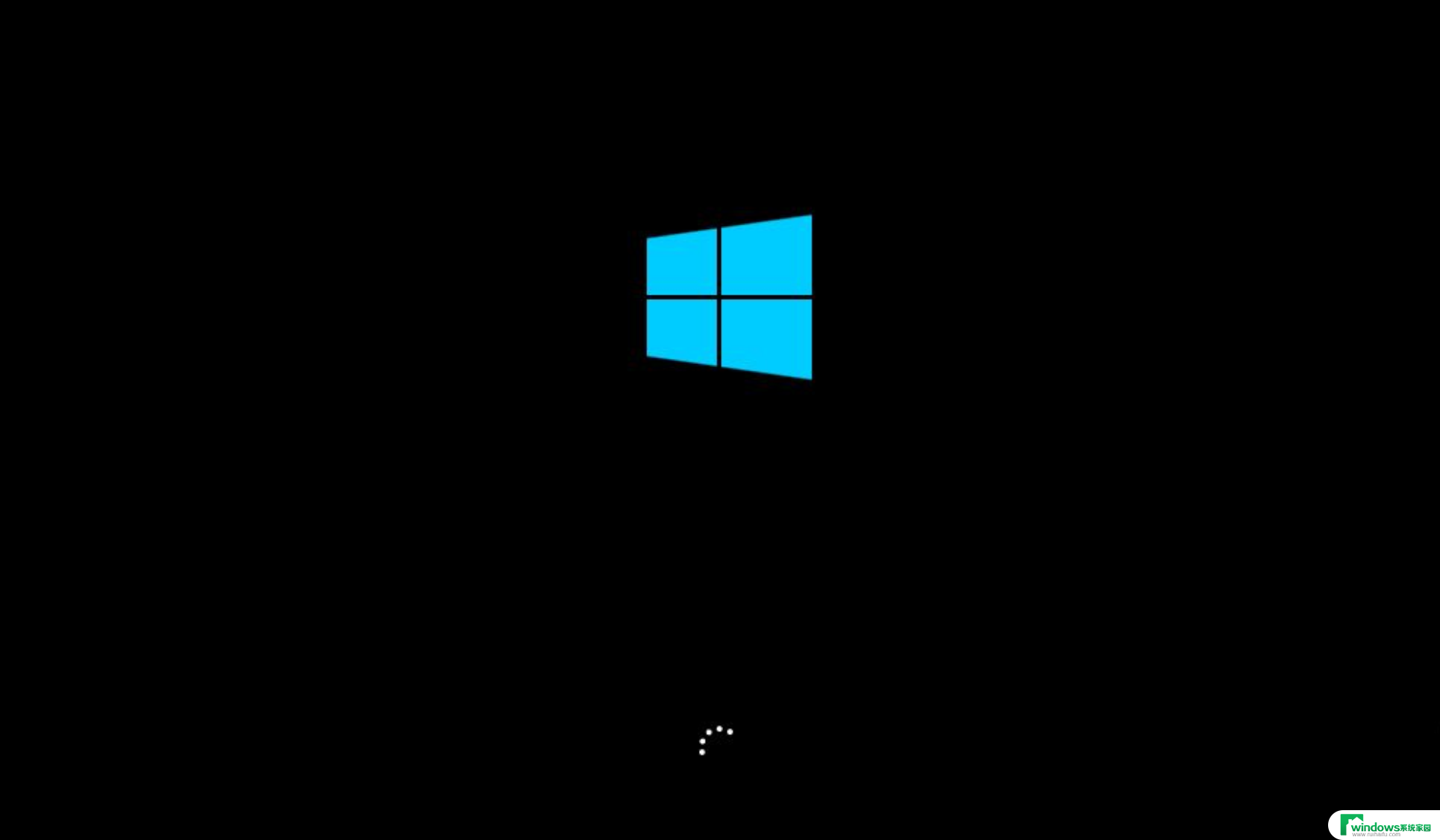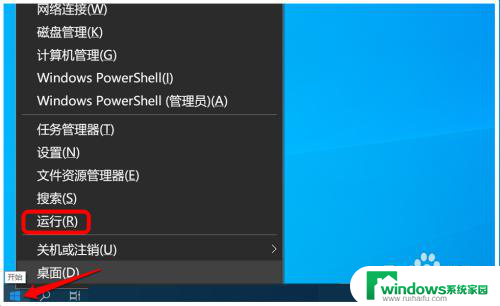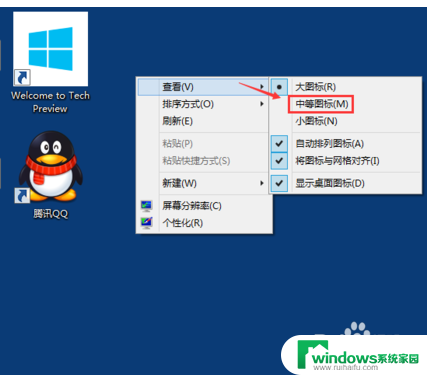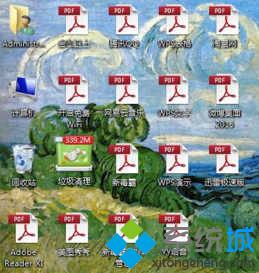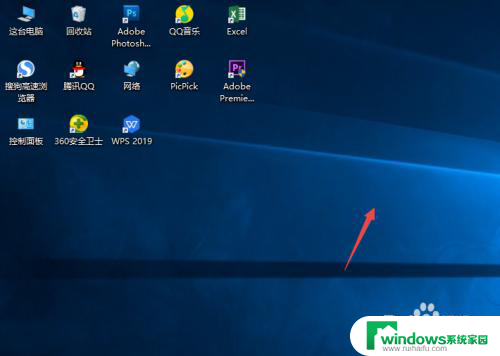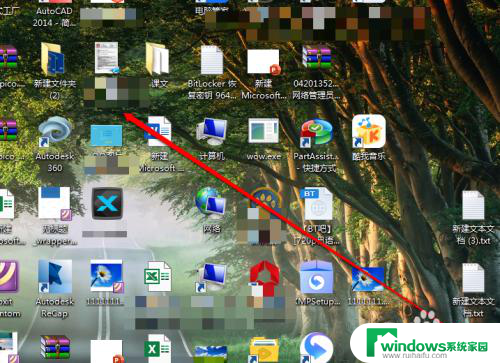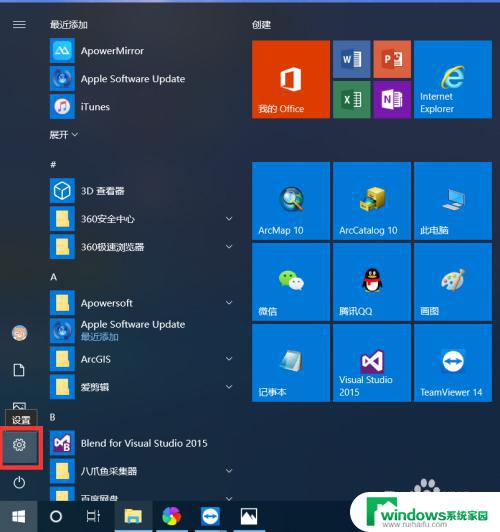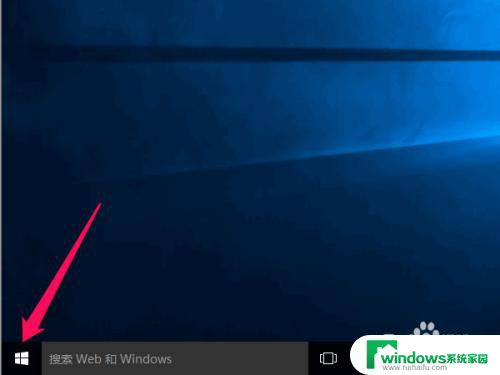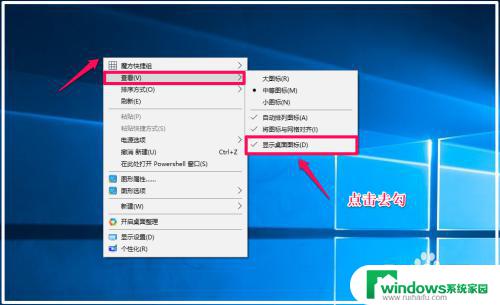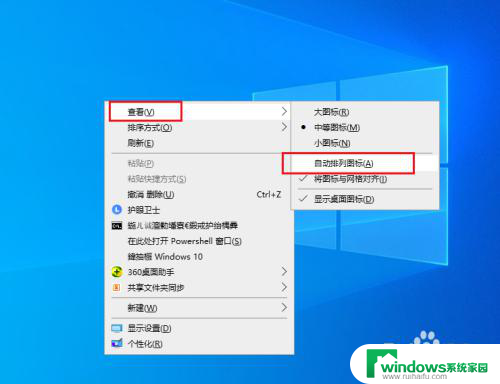桌面图标打开非常慢怎么解决 Win10桌面图标刷新缓慢的处理方法
Win10桌面图标打开缓慢可能是由于系统中的一些问题导致的,比如软件冲突、系统垃圾文件过多等,为了解决这个问题,我们可以尝试清理系统垃圾文件、卸载不常用的软件、禁用开机自启动项等方法来提升桌面图标打开的速度。同时也可以通过更新系统补丁、优化系统设置等方式来优化系统性能,从而提高桌面图标刷新的速度。
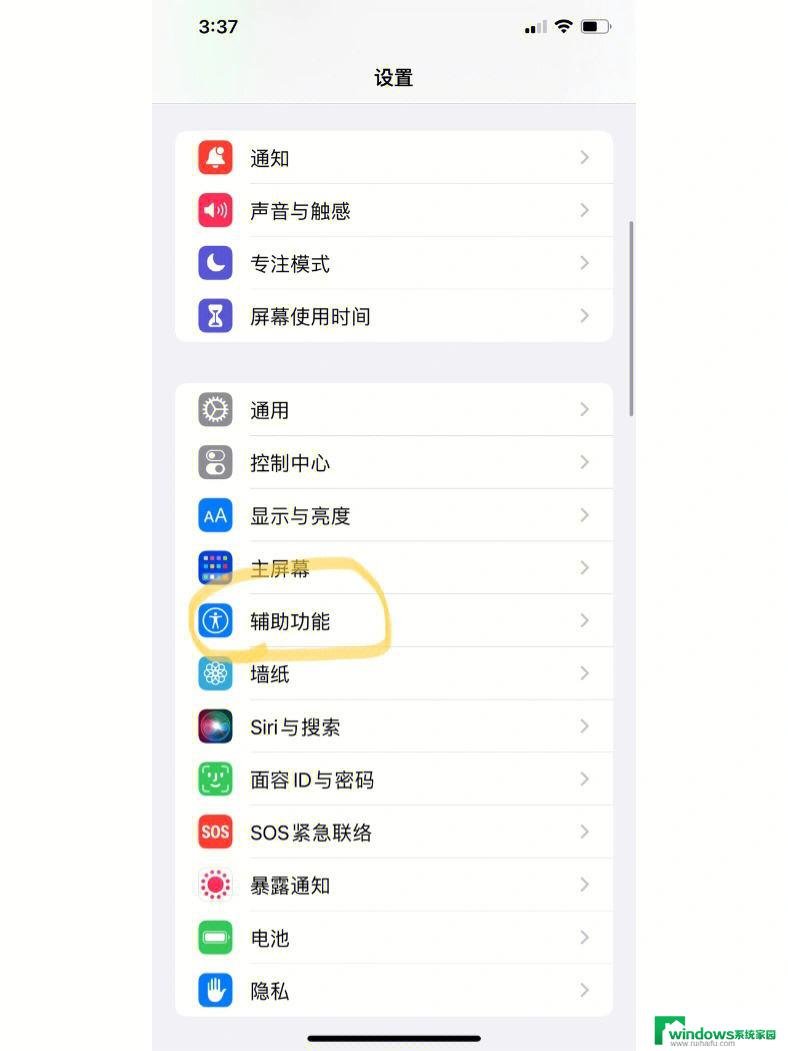
桌面图标打开非常慢怎么解决
解决方法一:开机自启程序过多
Windows启动时会运行一些自启动程序,如果其中的一些程序加载缓慢或运行延时,可能会造成桌面图标加载缓慢。
使用Windows 10系统,首先按下Ctrl+Shift+Esc组合键,启动“任务管理器”。在任务管理器窗口中点击“启动”选项卡,可看到所有自启动程序(图1)。从中选择怀疑的项目,点击右下角的“禁用”按钮将其禁用,然后再测试桌面启动刷新速度。逐个禁用逐个测试。
使用Windows 7或Windows 8系统,也可通过“运行”对话框运行MSCONFIG命令。在“系统配置”程序中点击“启动”选项卡,然后点击“打开任务管理器”,在任务管理器中管理“启动”部分的项目(图2)。逐个禁用并测试桌面显示情况。
小技巧:通过第三方软件,如WinPatrol免费软件,可以让自启动程序延迟启动(图3)。这样,便可以让自启动程序的控制更加灵活。
解决方法二:修复用户配置文件损坏
由于用户配置文件损坏,也可能会造成系统桌面图标显示缓慢。要排除这一可能性,可切换为通过其他用户身份登录,然后观察桌面图标显示速度是否有所改观。
在“开始”按钮上单击,选择“关机或注销→注销”,然后选择其他用户登录即可(图4)。如果只有一个用户,可再新建一个用户测试时。
解决方法三:修复图标缓存文件损坏
桌面图标刷新缓慢的另一个原因,可能是图标缓存文件已损坏所致。这时,可以运行专为Windows10设计的缩略图和图标缓存重建程序Thumbnail & icon cache rebuilder,重建桌面图标缓存(图5)。如果用工具重建缓存之后,重启系统问题再次出现,可手动重建图标缓存。
解决方法四:加大图标缓存文件容量
桌面图标刷新缓慢,除了可能是图标缓存文件损坏引起外,图标缓存文件太小也是该问题产生的原因之一。为此,可通过修改注册表的办法,增加桌面图标能够使用的缓存的大小。具体方法是,将注册表中“HKEY_LOCAL_MACHINE\SOFTWARE\Microsoft\Windows\CurrentVersion\Explorer”分支下的Max Cached Icons字符串值的数值数据修改为8192(图6)。
解决方法五:在干净启动模式下排除故障
如果经过上述操作后仍加载缓慢,则可以进入Windows清洁启动状态排除故障。具体方法是,右击开始按钮并选择“运行”。在运行框中输入MSCONFIG并回车,进入系统配置窗口,在“常规”选项卡下选中“有选择的启动”,选中“加载系统服务”,去掉“加载启动项”(图8)。随后,再逐一放行“启动”项目以排除。
通过以上分享的五个方法,基本上就可以解决Win10桌面图标显示慢、加载慢的问题了,大家可以学习一下。
以上是解决桌面图标打开缓慢的全部内容,如果您不了解,可以按照小编的方法进行操作,希望对大家有所帮助。